小白宝塔建站:CentOS安装宝塔详细步骤
系列文章
- 小白宝塔建站:CentOS安装宝塔详细步骤
- 小白宝塔建站:搭建第一个HelloWorld站点
- 小白宝塔建站:CentOS安装Cpolar
- 小白宝塔建站:将HelloWorld站点发布至公网
- 小白宝塔建站:为HelloWorld站点配置二级子域名
- 小白宝塔建站:为HelloWorld站点配置个人域名
- 小白宝塔建站:为自建网站免费申请SSL证书
- 小白宝塔建站:为HelloWorld站点配置SSL证书
- 小白宝塔进阶:使用Cpolar公网远程使用宝塔面板
- 宝塔常见问题解决:开启面板SSL功能后如何穿透
宝塔面板作为建站运维工具,适合新手,简单好用。本文将演示如何在Centos7系统中搭建宝塔最新版本8.0.3。
一、使用宝塔官网一键安装命令安装宝塔
1. 方法一,不使用SSH远程连接,直接在CentOS7中安装:
进入CentOS7系统中,点击左上角 应用-系统工具-终端
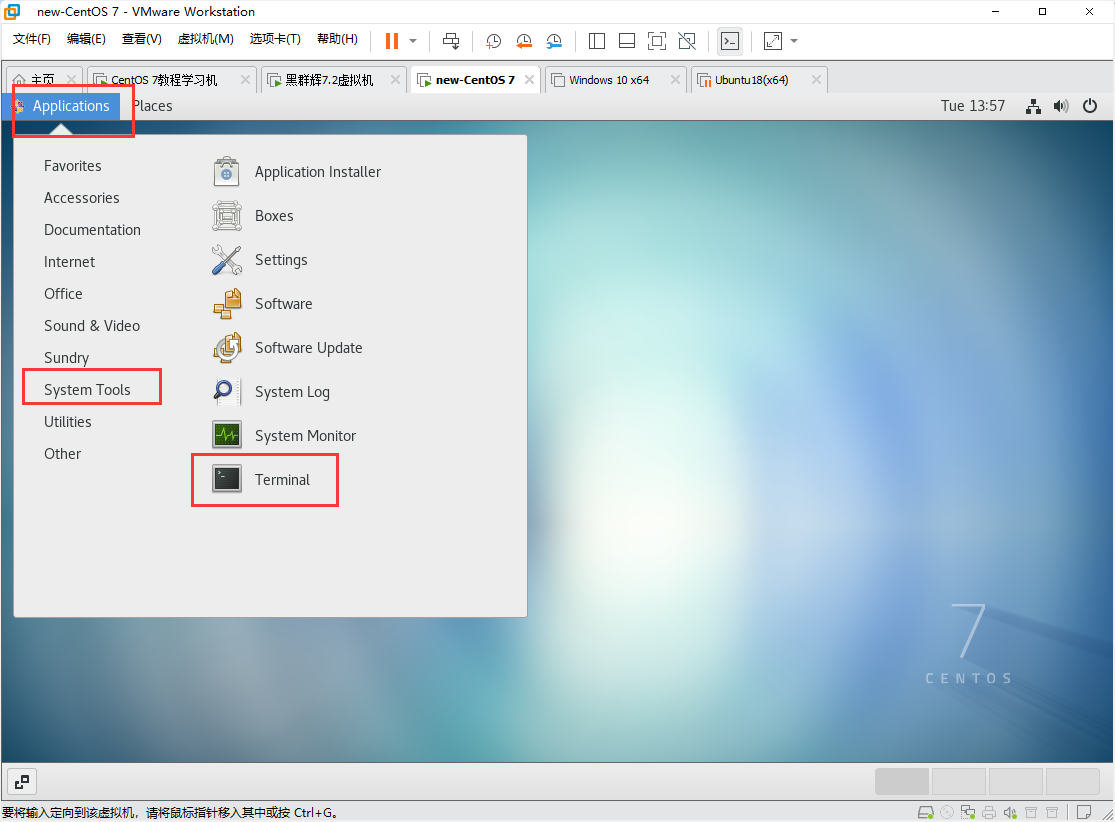
终端打开后如下:
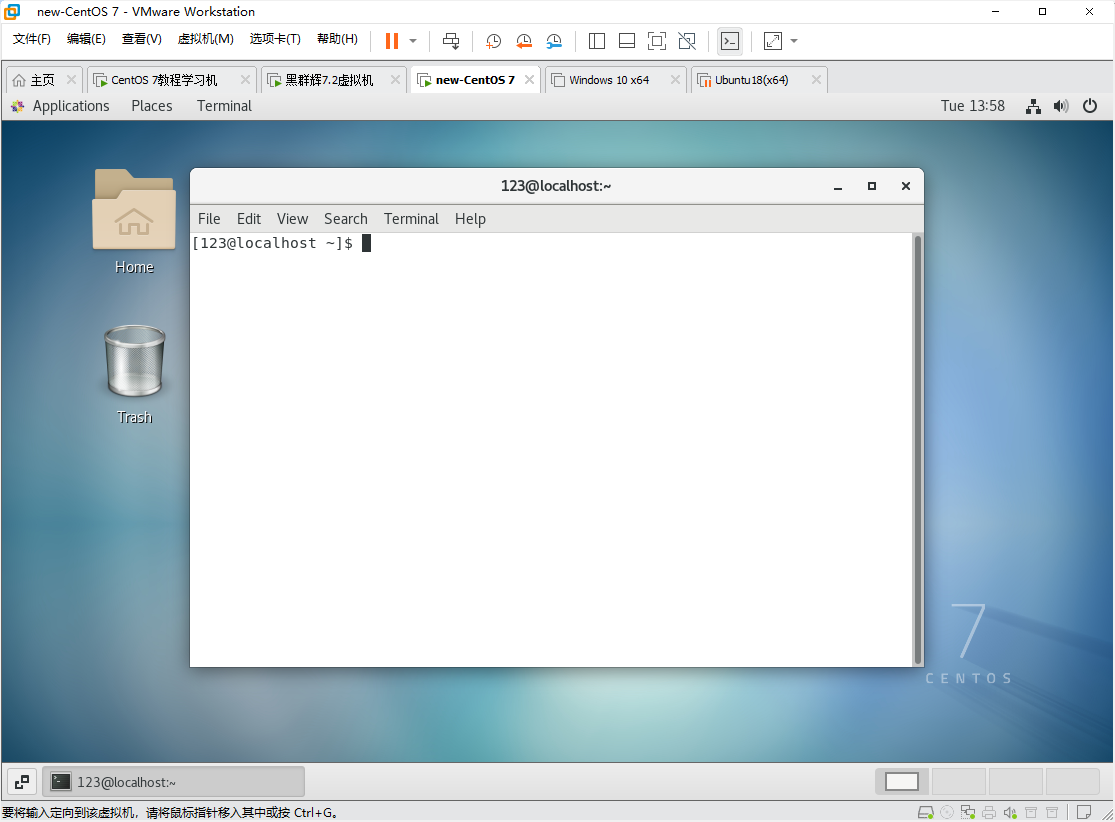
进入root账户:
su root
# 然后输入root账户的密码:
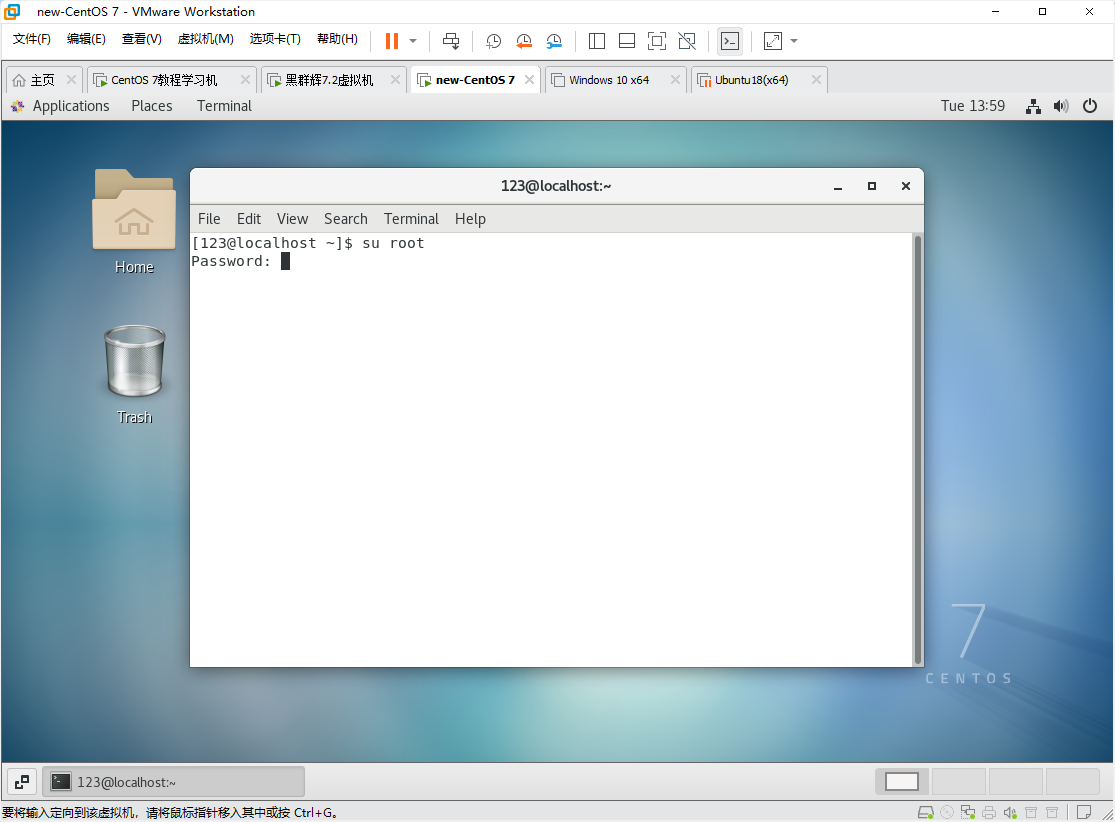
复制粘贴如下命令安装:
yum install -y wget && wget -O install.sh https://download.bt.cn/install/install_6.0.sh && sh install.sh ed8484bec
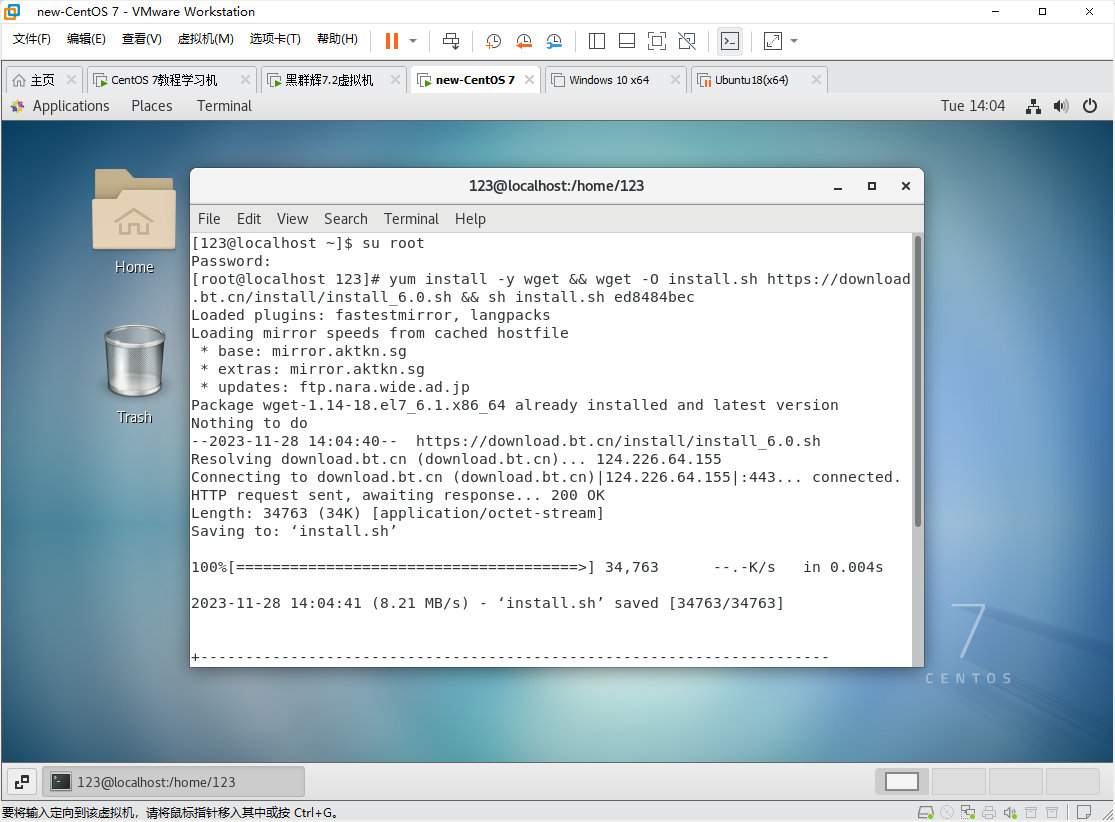
期间遇到选项选Y
安装完输出内容:
将内网面板地址,登陆用户名密码完整记下来:
一定要包含我打码的部分,是个人的安全路径,必须是ip+安全路径才能登陆宝塔!
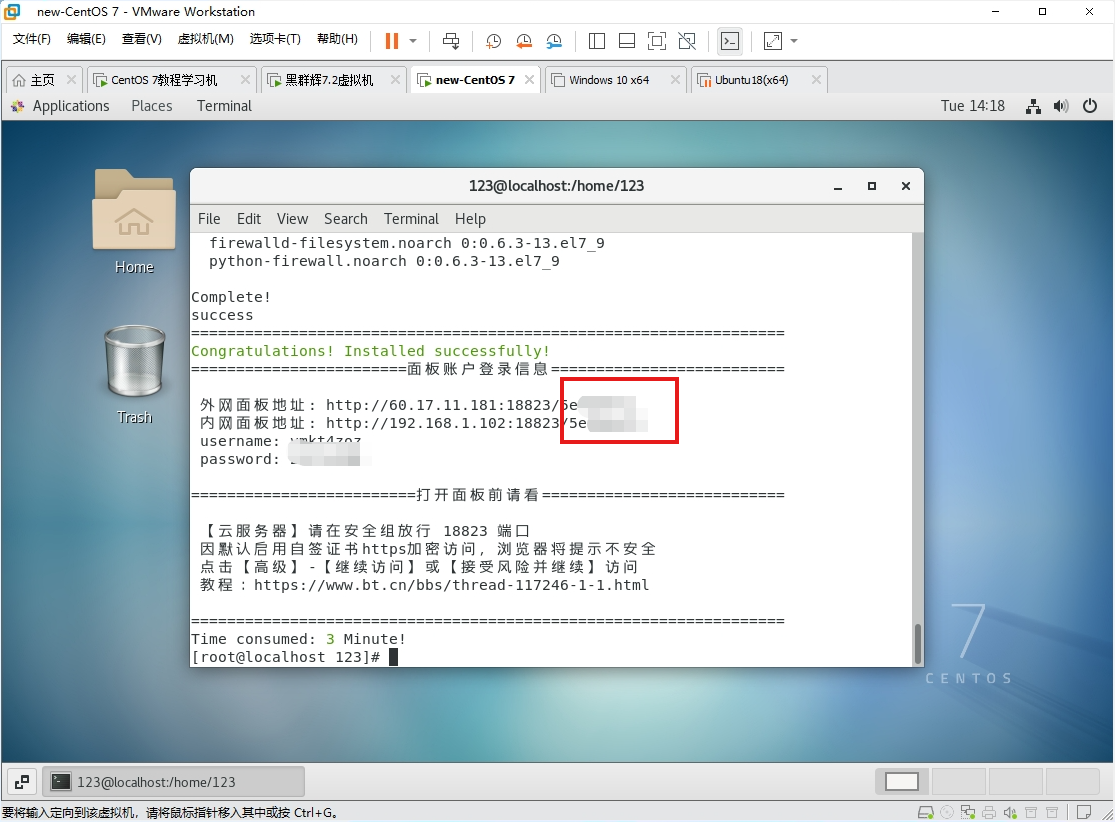
2. 方法二,使用SSH远程登录CentOS安装:
首先,查找CentOS7本地IP地址:
ifconfig
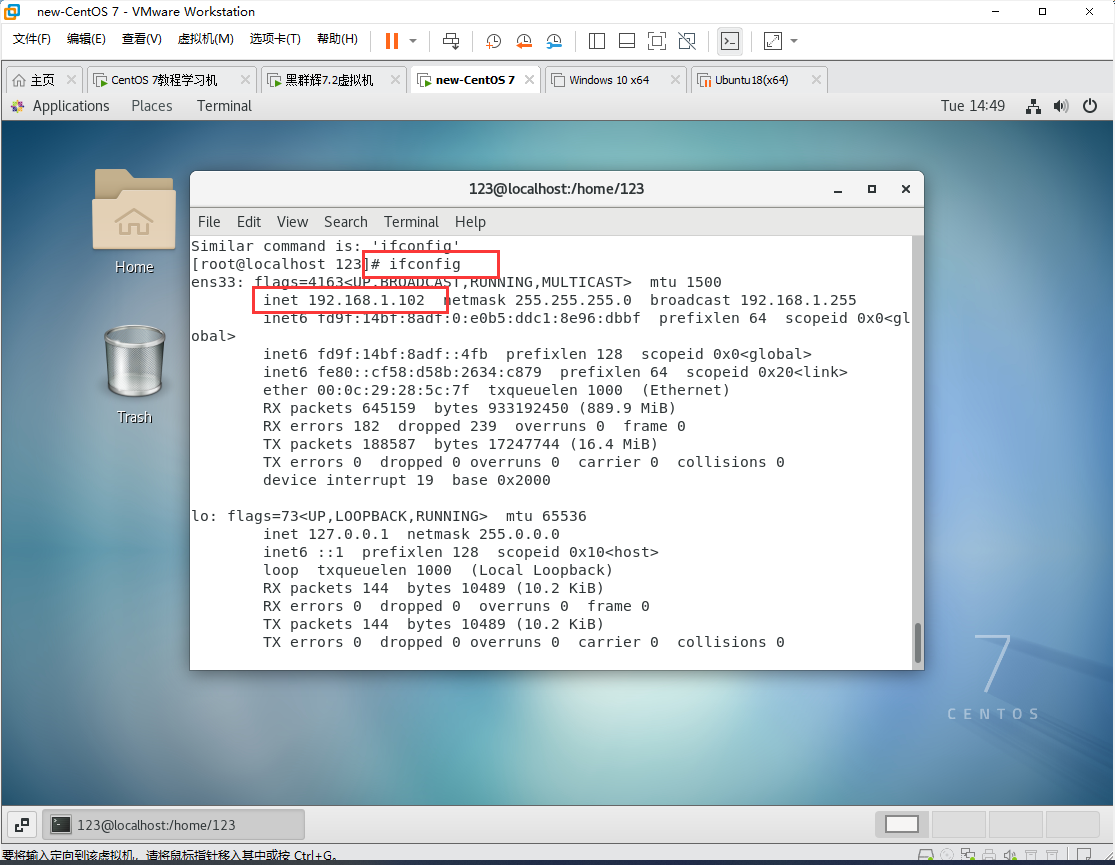
复制ip,使用Xshell7 SSH登陆进 CentOS7:
新建SSH链接:
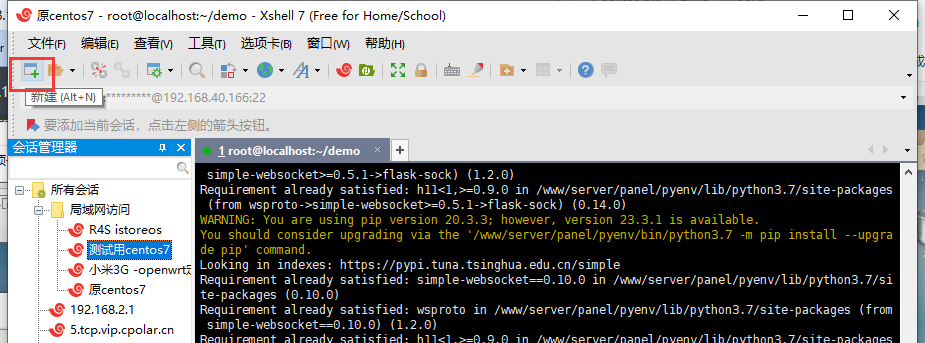
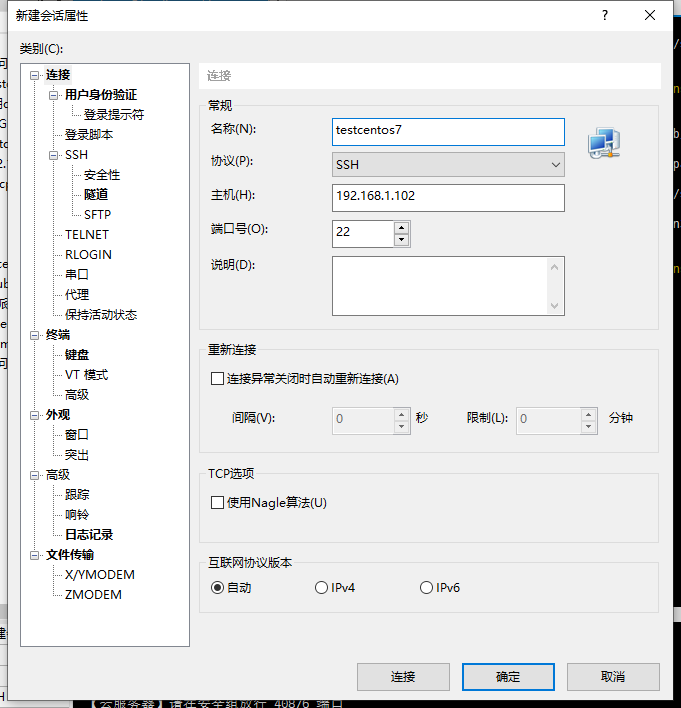
点击 连接 输入CentOS7 root账号密码,进入系统后复制相同代码安装宝塔;
yum install -y wget && wget -O install.sh https://download.bt.cn/install/install_6.0.sh && sh install.sh ed8484bec
记录输出的信息。
二 、宝塔面板初始设置
复制这条内网面板地址:

浏览器打开内网面板地址后,输入上边安装完毕后打印出的用户名密码:
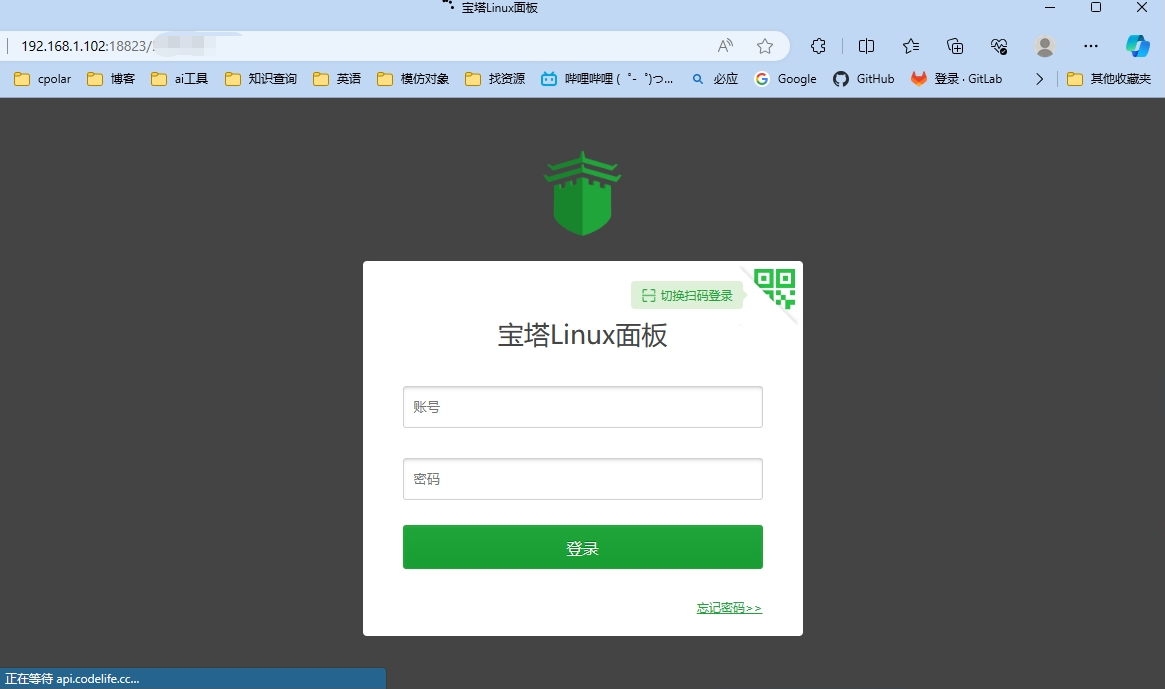
同意协议:
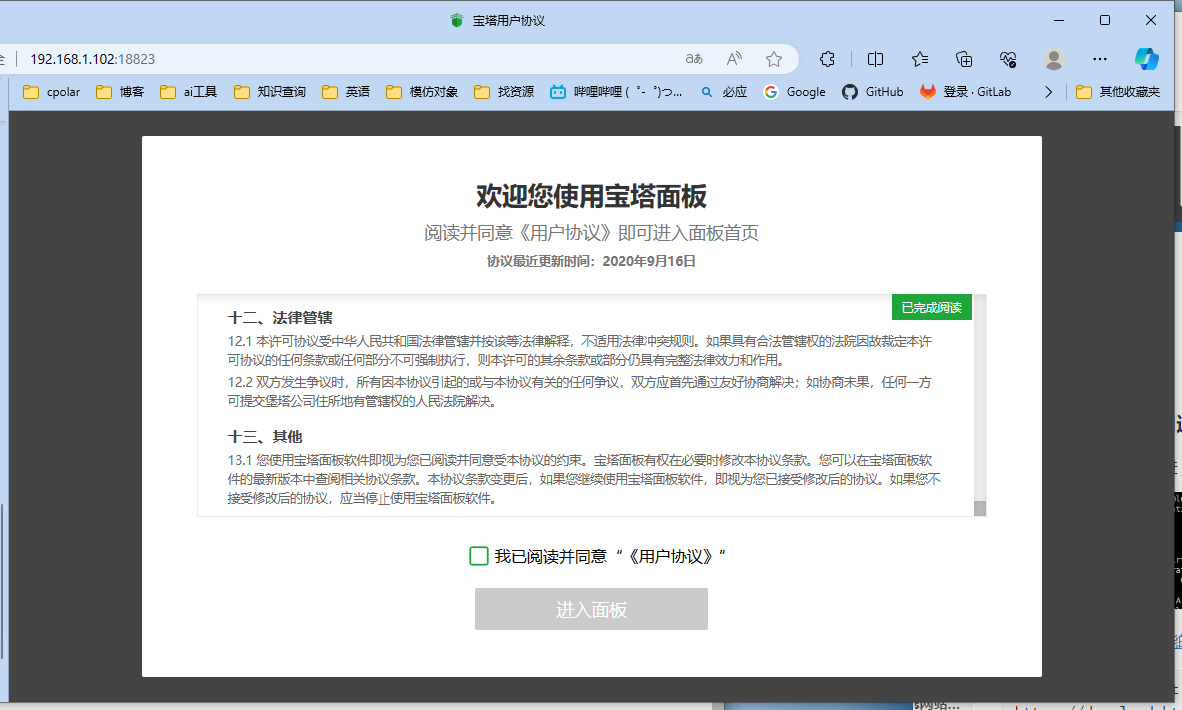
这里还需要自行注册宝塔官方的账号密码才能使用宝塔面板,注册后登陆就可以了:
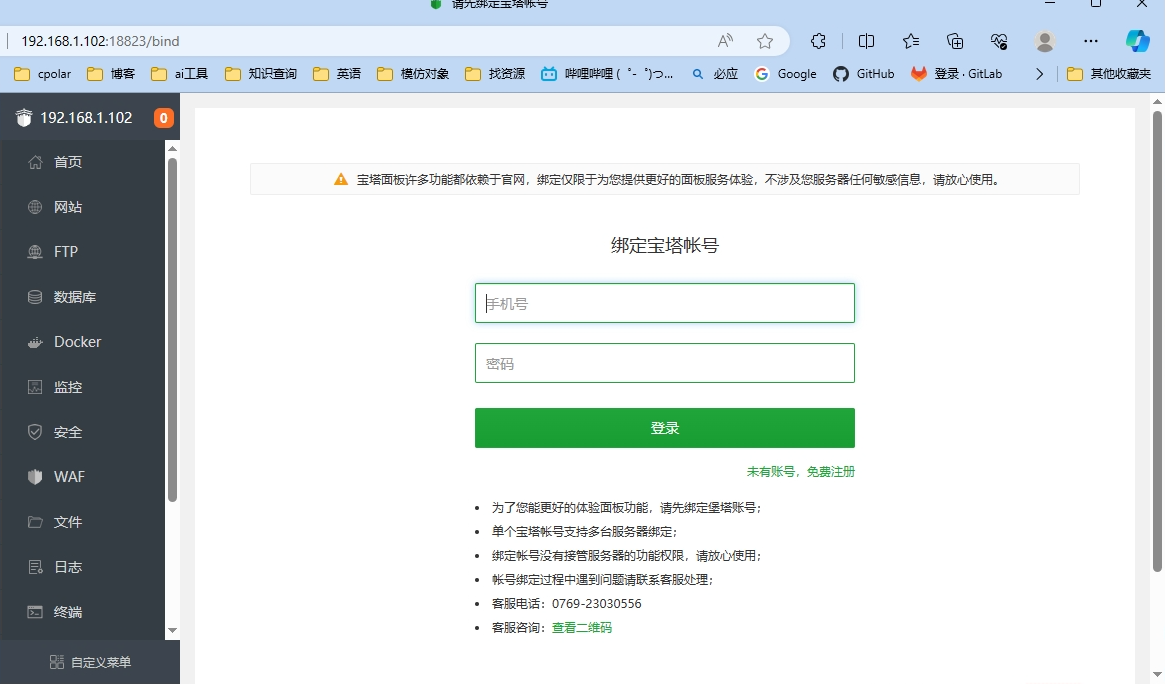
暂时先不安装推荐的程序:
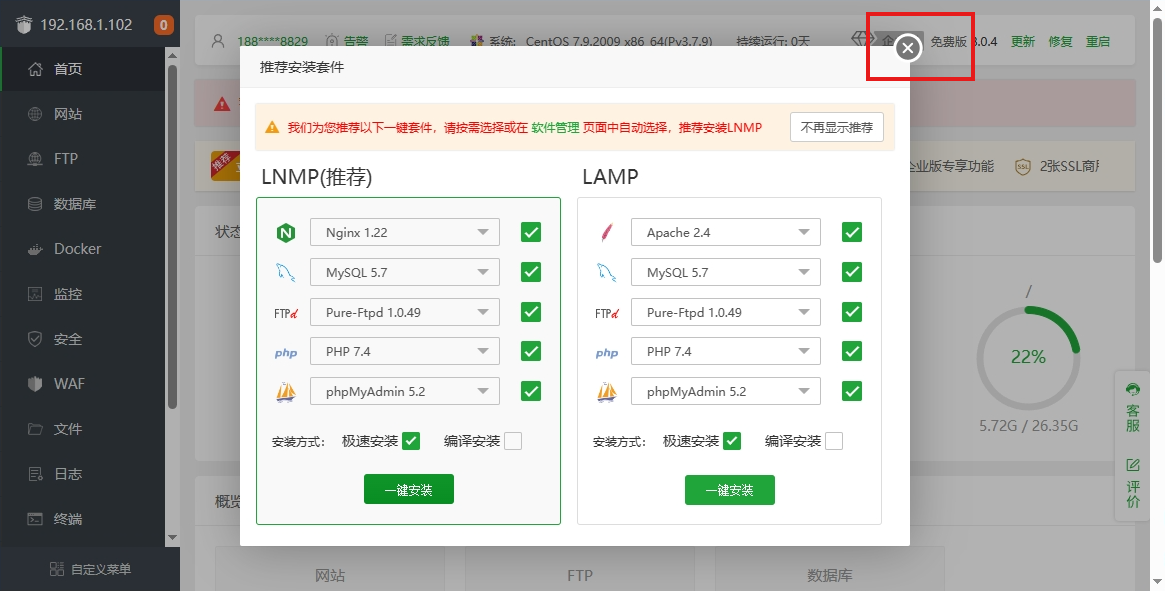
点击左侧 安全 我们先开放一个宝塔端口14550
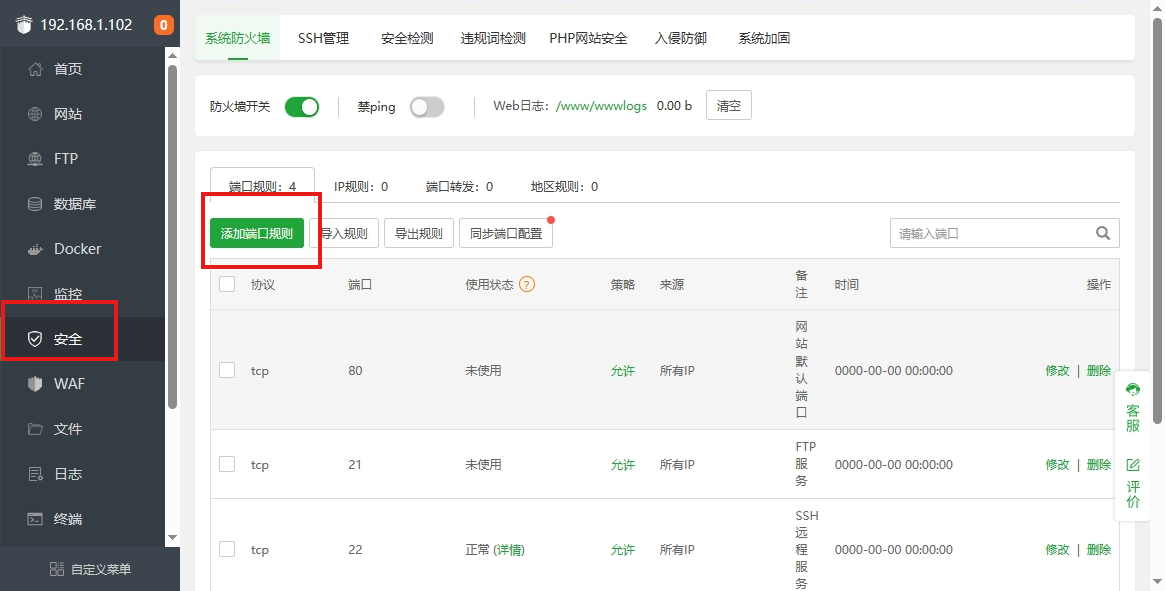
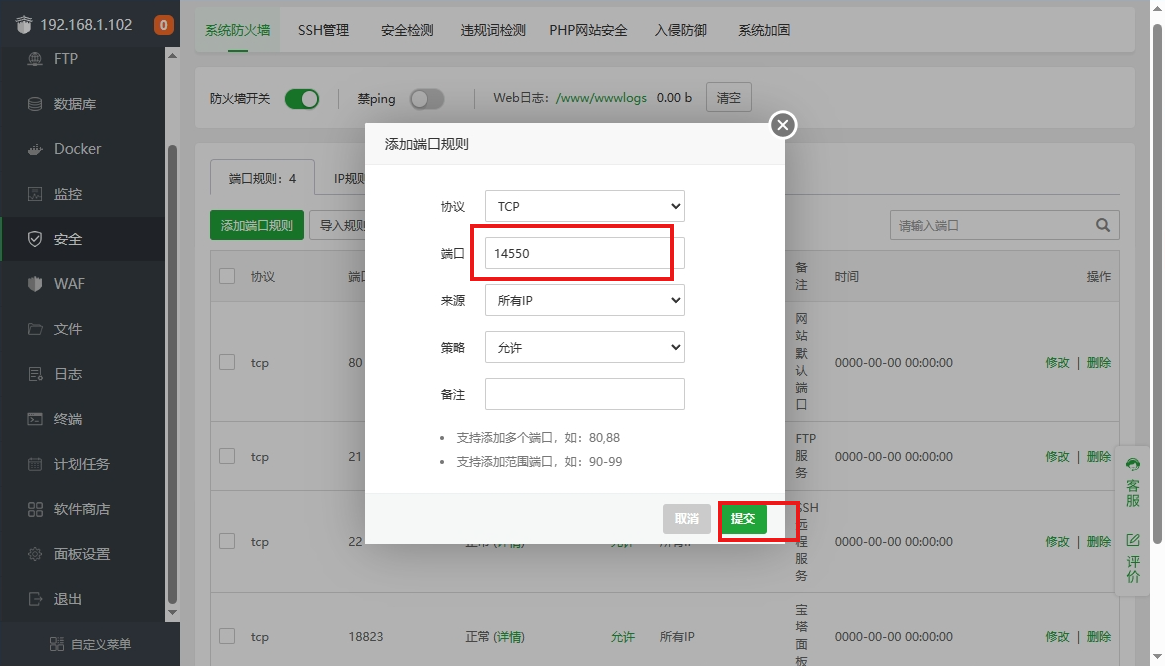
再开放一个端口9200,配置如下
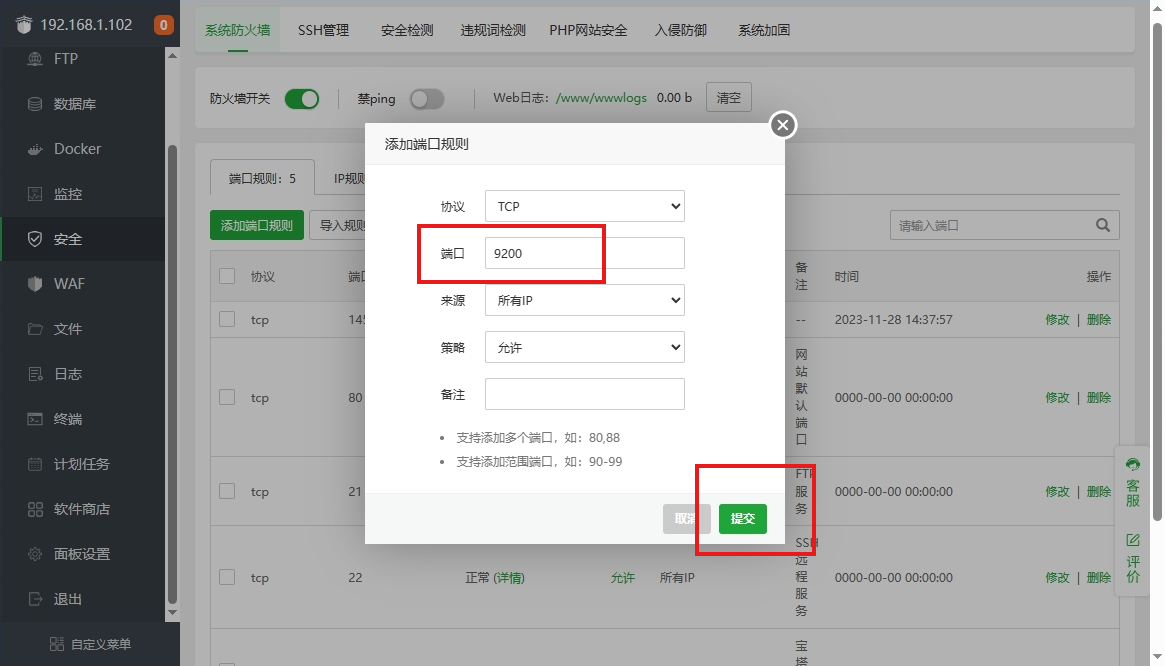
所有宝塔面板配置已经完成,接下来我们将使用宝塔面板搭建第一个个人网站。
参考文章:小白宝塔建站:搭建第一个HelloWorld站点





